Thủ Thuật
Cách khắc phục Laptop bị treo bị đơ không tắt được nguồn
Một trong số những lỗi chúng ta thường gặp trên Laptop đó chính là máy tính bị treo, bị đơ và không tắt được nguồn. Lúc này buộc các bạn phải can thiệp bằng nhiều cách khác nhau để có thể tắt được máy và cất đi. Trong bài viết này, PKMacBook sẽ hướng dẫn các bạn cách khắc phục Laptop bị treo bị đơ không tắt được nguồn.

1. Tháo Pin (đối với Laptop Pin rời)

Giải pháp tốt nhất để tắt Laptop ngay lập tức đó là tháo Pin và rút sạc để cô lập nguồn điện. Tuy nhiên, cách tắt máy này thực tế không tốt vì chúng không đúng quy trình và có thể gây lỗi ngoài ý muốn. Vậy nên các bạn chỉ sử dụng cách này khi trong trường hợp bất đắc dĩ mà thôi! Việc tắt máy bằng cách tháo Pin và rút sạc không phải máy tính nào cũng làm được, chỉ có những máy sử dụng Pin rời phía sau Laptop. Tuy nhiên, đa số các mẫu Laptop mới hiện đại ngày nay đều được làm Pin liền để tăng thêm độ cứng cáp tổng thể cho Laptop.
2. Khởi động lại Windows Explorer
Khi máy tính bị đơ, lag, treo thì các bạn nên khởi động lại Windows Explorer để mọi thiết lập được trở về ban đầu và ổn định hơn. Thao tác thực hiện như sau:
Bước 1: Các bạn Click chuột phải vào thanh Taskbar và chọn Task Manager.
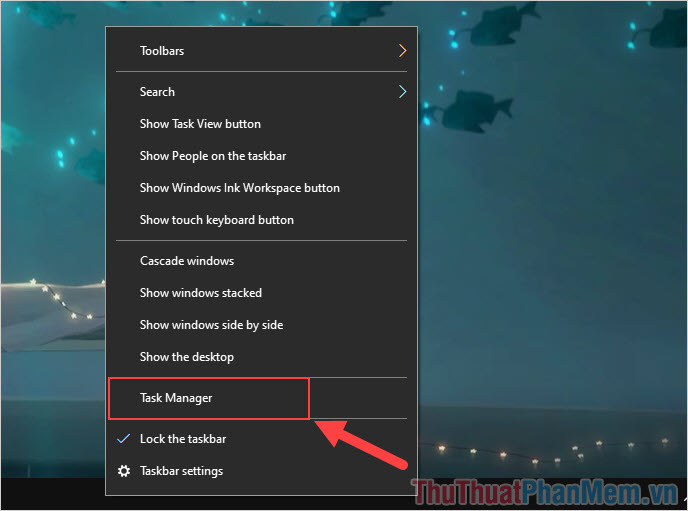
Bước 2: Sau đó, các bạn kéo xuống dưới để tìm đến Windows Explorer. Tại đây, các bạn Click chuột phải vào Windows Explorer và chọn Restart để khởi động lại chúng.
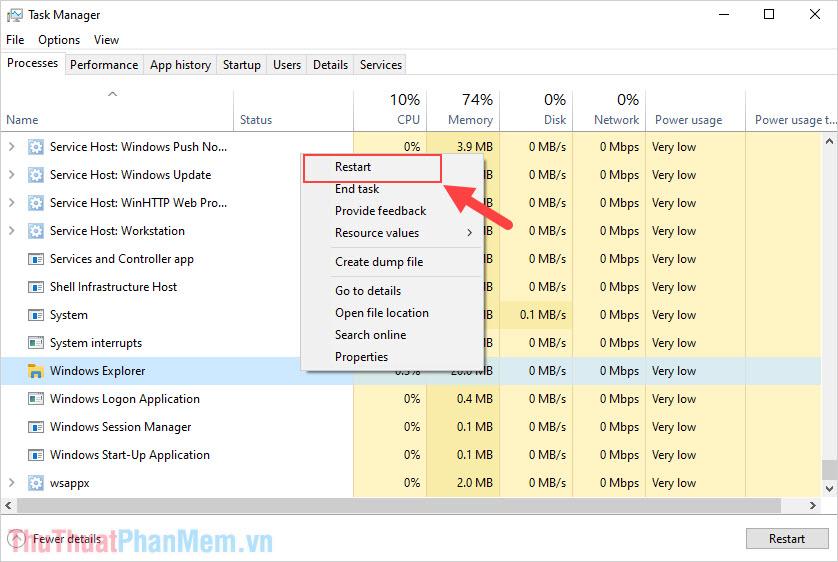
3. Giảm nhiệt cho Laptop

Trong quá trình sử dụng Laptop, nếu các bạn làm việc nặng quá nhiều thì máy sẽ nóng và lúc này tản nhiệt sẽ phải hoạt động hết công suất để làm mát cho CPU. Tuy nhiên, nếu các bạn đặt Laptop trên chăn, đệm thì khả năng giảm nhiệt của chúng sẽ bị giảm, điều này đồng nghĩa với việc CPU quá nhiệt và chúng sẽ tự động giảm xung nhịp để bảo vệ các linh kiện bên trong. Khi CPU bị giảm xung nhịp thì máy tính của các bạn sẽ cực kỳ đơ, lag, treo. Để giải quyết vấn đề này thì các bạn hãy đặt Laptop lên khu vực thoáng mát và đợi một lúc để CPU hạ nhiệt. Lúc này các bạn sẽ thấy chúng hết lag ngay lập tức.
Thông thường, sau 1-2 năm sử dụng Laptop mọi người cần mang chúng đi vệ sinh để loại bỏ bụi bẩn ra khỏi hệ thống tản nhiệt giúp duy trì hiệu suất tốt hơn.
4. Sử dụng tổ hợp lệnh Shift + Shutdown
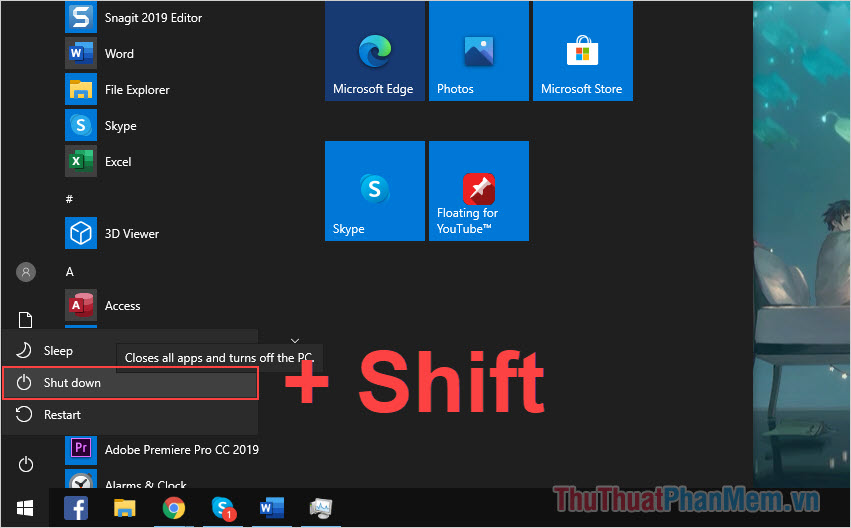
Thông thường khi tắt máy tính các bạn chỉ chọn lệnh Shutdown trong MenuStart thông đúng không? Bây giờ các bạn sẽ biết thêm một cách nữa là nhấn giữ phím Shift và chọn Shutdown trong MunuStart. Cách tắt Laptop bằng tổ hợp phím này hiệu quả hơn rất nhiều và chúng được cho là tắt máy tính triệt để hơn so với những cách thông thường khác.
5. Cài đặt lại hệ điều hành Windows

Nếu như máy tính của các bạn liên tục bị lag, treo, đơ thì các bạn hãy nghĩ đến việc cài đặt lại Windows cho máy tính. Việc cài đặt lại Windows cho máy tính là giải pháp tốt nhất để khắc phục những lỗi đơ, treo do hệ điều hành gây ra trên máy tính. Tuy nhiên, khi các bạn cài đặt lại Windows các bạn hãy nhớ Backup lại toàn bộ dữ liệu vì chúng sẽ bị xoá đi khi các bạn cài Windows.
Trong bài viết này, PKMacBook đã hướng dẫn các bạn cách khắc phục lỗi Laptop bị đơ, bị treo và không tắt được. Chúc các bạn một ngày vui vẻ!
Nguồn tham khảo từ Internet
Bài viết cùng chủ đề:
-
Cách viết căn bậc 2 trong Word
-
Cách đánh dấu tích trong Word
-
Cách thu hồi thư đã gửi, Recall mail trong Outlook
-
Cách đổi Inch sang cm trong Word 2016
-
Top 5 Phần mềm thiết kế nhà miễn phí tốt nhất hiện nay 2021
-
Cách chuyển Excel sang PDF, chuyển file Excel sang PDF nhanh chóng, giữ đúng định dạng
-
Cách cài chế độ truy bắt điểm trong CAD
-
Cách đánh số trang trong Word 2016
-
Những stt buông tay hay nhất
-
Cách chụp màn hình Zalo
-
Hướng dẫn cách đặt Tab trong Word
-
Cách chỉnh khoảng cách chuẩn giữa các chữ trong Word
-
Các cách tải nhạc về máy tính đơn giản, nhanh chóng
-
Xoay ngang 1 trang bất kỳ trong Word
-
Cách sửa lỗi chữ trong Word bị cách quãng, chữ bị cách xa trong Word
-
Cách thêm font chữ vào PowerPoint, cài font chữ đẹp cho PowerPoint
















